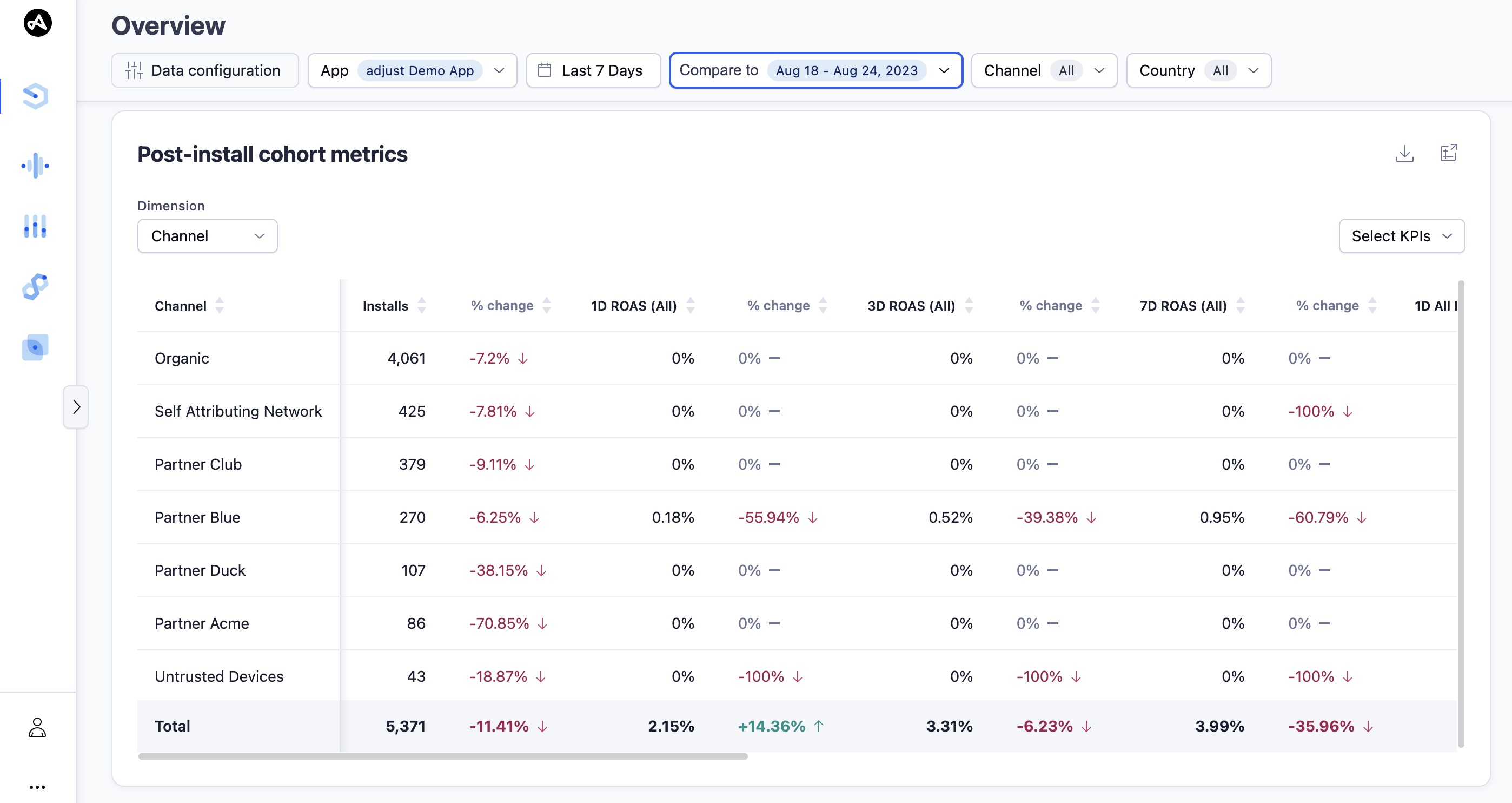Когортные метрики после установки
Виджет Когортные метрики после установки показывает разбивку данных по когортам, относящимся к вашим кампаниям. Вы можете воспользоваться различными метриками и измерениями для анализа данных.
По умолчанию в вашем виджете отображаются данные из следующих источников:
| Источник данных | Определение |
|---|---|
| Источник атрибуции — Первый | Первоначальный источник атрибуции пользователя |
| Статус атрибуции — Все | Установки и реатрибуции |
| Тип атрибуции — Все | Клики и показы |
| Источник расходов на рекламу — Смешанный | Атрибуция (Adjust) и Рекламные сети |
Настройте виджет «Когортные метрики после установки»
Перед настройкой этого виджета убедитесь, что вы установили соответствующие фильтры. Подробности см. в разделе Настройка отчета.
По умолчанию виджет Когортные метрики после установки представляет собой таблицу, в которой метрики разбиты по каналам. Вы можете разбить результаты маркетинговой кампании своего приложения по следующим показателям.
- Приложение
- Тип магазина приложений
- Страна
- Канал
- Название кампании
Нажмите  ( Открыть как отчет ), чтобы просмотреть данные в виде нового отчета.
( Открыть как отчет ), чтобы просмотреть данные в виде нового отчета.
Выберите свои метрики
Чтобы в виджете отображались нужные вам метрики, сделайте следующее:
- В списке Выбрать KPI выберите те метрики, данные по которым вы хотите просмотреть.
- Нажмите Применить.
Отлично! Виджет обновлен с учетом вашего выбора метрик.
Работа с виджетом «Когортные метрики после установки»
Нажмите
 ( Скачать ), чтобы скачать отчет в формате CSV.
( Скачать ), чтобы скачать отчет в формате CSV.Отсортировать данные в столбцах в алфавитном порядке либо в порядке возрастания или убывания можно с помощью стрелок в заголовке таблицы.

 ( Скачать ), чтобы скачать отчет в формате CSV.
( Скачать ), чтобы скачать отчет в формате CSV.